- Det er normalt å bli frustrert hvis MacBook-maskinen din sitter fast i gjenopprettingsmodus, men denne guiden vil hjelpe deg.
- For å fikse problemet, bør du tilbakestille NVRAM og SMC. Enda mer, prøv å få tilgang til sikkermodus.
- Har du flere problemer med Mac-en? Dette Mac utsteder delen har alle løsningene du trenger.
- For å sikre at du alltid er forberedt på å håndtere lignende problemer, bare bokmerk dette Mac Hub.

Mange feil og problemer er forårsaket av et rotete system. Renser og optimaliserer systemet ditt. Last ned den nå, og gjør Mac OS raskere i bare tre enkle trinn:
- Last ned og installer vaskemaskin X9.
- Vent til den starter en automatisk skanning for å finne Mac OS-problemer.
- Klikk Ren for å kvitte seg med alle mulige problemer.
- Vaskemaskin X9 er lastet ned av 0 lesere denne måneden.
Gjenopprettingsmodus på MacBook kan være utrolig nyttig hvis du trenger å gjenopprette systemet, men hva om MacBook-maskinen din sitter fast i gjenopprettingsmodus?
Dette kan være et stort problem, så kan vi gi deg noen få feilsøking tips om hvordan du kommer ut av gjenopprettingsmodus.
Hva kan jeg gjøre hvis gjenopprettingsmodusen til Mac-en ikke fungerer?
1. Bruk Intego vaskemaskin

Å ha MacBook fast i gjenopprettingsmodus er ganske ubehagelig. Vær trygg på at du enkelt kan løse problemene ved hjelp av et verktøy kjent som Intego vaskemaskin.
Det er tider når søppelfiler forstyrrer selve systemet, noe som gjør at Mac-en kjører sakte og til slutt fører til slike situasjoner som den du for øyeblikket opplever.
Dette enkle programmet kan hjelpe deg med å bli kvitt all ubrukelig cache og søppeldata samlet over tid med presisjon og letthet. Bare installer det og se det selv!

Intego vaskemaskin
Sitter MacBook fast i gjenopprettingsmodus? Løs problemet ved å bruke Intego vaskemaskin til å fjerne søppelfiler!
Besøk nettsiden
2. Tilbakestill NVRAM og SMC

- Slå av MacBook og start den på nytt.
- Trykk og hold følgende knapper: Alternativ, kommando, s, og R.
- Hold tastene nede til du ser Apple-logoen vises og forsvinner for andre gang. På eldre modeller må du holde tastene til du hører oppstartslyden for andre gang.
En måte å løse dette problemet på er å tilbakestille NVRAM og SMC. For å tilbakestille NVRAM, trenger du bare å fullføre prosedyren ovenfor.
Hvis du har en T2 MacBook, kan du tilbakestille SMC ved å gjøre følgende:
- Slå av MacBook-maskinen.
- Trykk og hold nede til venstre Kontroll, venstre Alternativ, og rett Skifte.
- Hold tastene inne i 7 sekunder. Uten å slippe tastene, trykk og hold inne Makt knapp.
- Hold alle fire tastene inne i 7 sekunder, og slipp dem deretter.
- Vent noen sekunder, og trykk deretter på Makt for å starte MacBook.
På modeller uten T2-brikke kan du tilbakestille SMC ved å følge disse trinnene:
- Slå av MacBook-maskinen.
- Hold til venstre Skifte, venstre Kontroll, og Venstre
- Mens du holder disse tastene, holder du nede Makt knappen også.
- Hold tastene inne i omtrent 10 sekunder. Start nå MacBook-maskinen igjen.
3. Reparer oppstartsdisken
- Start MacBook på nytt og trykk og hold nede Kommando + R hurtigtast.
- Når Verktøy-meny vises, velg Diskverktøy og klikk på Fortsette.
- Velg ønsket volum, det er vanligvis Macintosh HD, og klikk på Førstehjelp knapp.
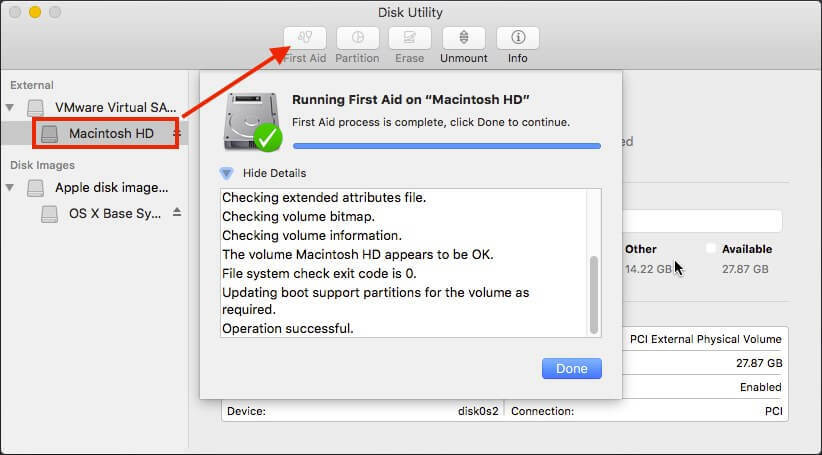
- Vent til prosessen er ferdig, og sjekk om problemet fortsatt er der.
Hvis MacBook-maskinen din sitter fast i gjenopprettingsmodus, er det mulig at det er et problem med lagringsdisken din. For å fikse det, må du reparere det ved å gjøre som beskrevet ovenfor.
4. Prøv å få tilgang til sikkermodus

- Start MacBook på nytt.
- Mens enheten starter på nytt, trykk og hold inne Skifte knapp.
- Innloggingsvinduet skal nå vises. Skriv inn påloggingsinformasjonen din for å få tilgang til sikkermodus.
Hvis du sitter fast i gjenopprettingsmodus, kan du kanskje løse problemet fra sikkermodus. For å få tilgang til sikkermodus, fullfør trinnene som er beskrevet tidligere. Når du går inn i sikkermodus, kan du prøve å feilsøke problemet.
Dette er et par metoder du kan bruke hvis MacBook-maskinen din sitter fast i gjenopprettingsmodus. Hvis disse løsningene ikke fungerte for deg, bør du kanskje vurdere å installere på nytt Mac os.
Er ting noe bedre nå? Gi oss beskjed om hvilken løsning som fungerte for deg i kommentarfeltet nedenfor.
FAQ: Lær mer om MacBook Recovery Mode
- Sletter gjenopprettingsmodus alt på Mac?
Nei, bruk av gjenopprettingsmodus sletter ikke data fra din Mac. Den gjenoppretter bare de siste innstillingene som fungerte på den bærbare datamaskinen.
- Hvordan starter jeg opp i Diskverktøy?
For å starte opp i Diskverktøy-modus, start den bærbare datamaskinen på nytt og trykk på Kommando + R nøklene. Så er det bare å velge Diskverktøy for å åpne den.
- Hvordan tvinger du til å starte en Macbook Pro på nytt?
For å tvinge omstart MacBook Pro, trykk bare på Kommando + Kontroll mens du også trykker på På-knapp.
Redaktørens merknad: Dette innlegget ble opprinnelig publisert i Mai 2020 og har siden den blitt oppdatert og oppdatert i oktober 2020 for friskhet, nøyaktighet og omfattende.

Har du fortsatt problemer med Mac OS?
Løs dem med dette verktøyet:
- Last ned og installer nå Vaskemaskin X9 fra den offisielle nettsiden
- Vent til en automatisk skanning starter og oppdager problemene.
- Klikk Ren for å begynne å optimalisere Mac OS for en bedre opplevelse.
Restoro er lastet ned av 0 lesere denne måneden.


